Modul výsledků hledání
Tento článek se zabývá moduly výsledků hledání a popisuje, jak je přidat na stránky webu v řešení Microsoft Dynamics 365 Commerce.
Modul výsledků vyhledávání vrátí výsledky vyhledávání produktů a seznam příslušných zpřesnění pro produkty. Moduly výsledků hledání na webech Dynamics 365 Commerce lze použít k vykreslení stránek pro následující scénáře:
- Výsledky vyhledávání, které jsou spuštěny vyhledáváním uživatelů
- Výsledky vyhledávání, které zobrazují konkrétní sadu produktů, například „Nakupujte podobný vzhled“
- Seznamy produktů, které patří do kategorie
Další informace o kategoriích a stránkách s výsledky vyhledávání najdete v části Výchozí cílová stránka kategorie a přehled stránky s výsledky vyhledávání.
Následující obrázek ukazuje příklad stránky výsledků hledání pro kategorii na webu Fabrikam.
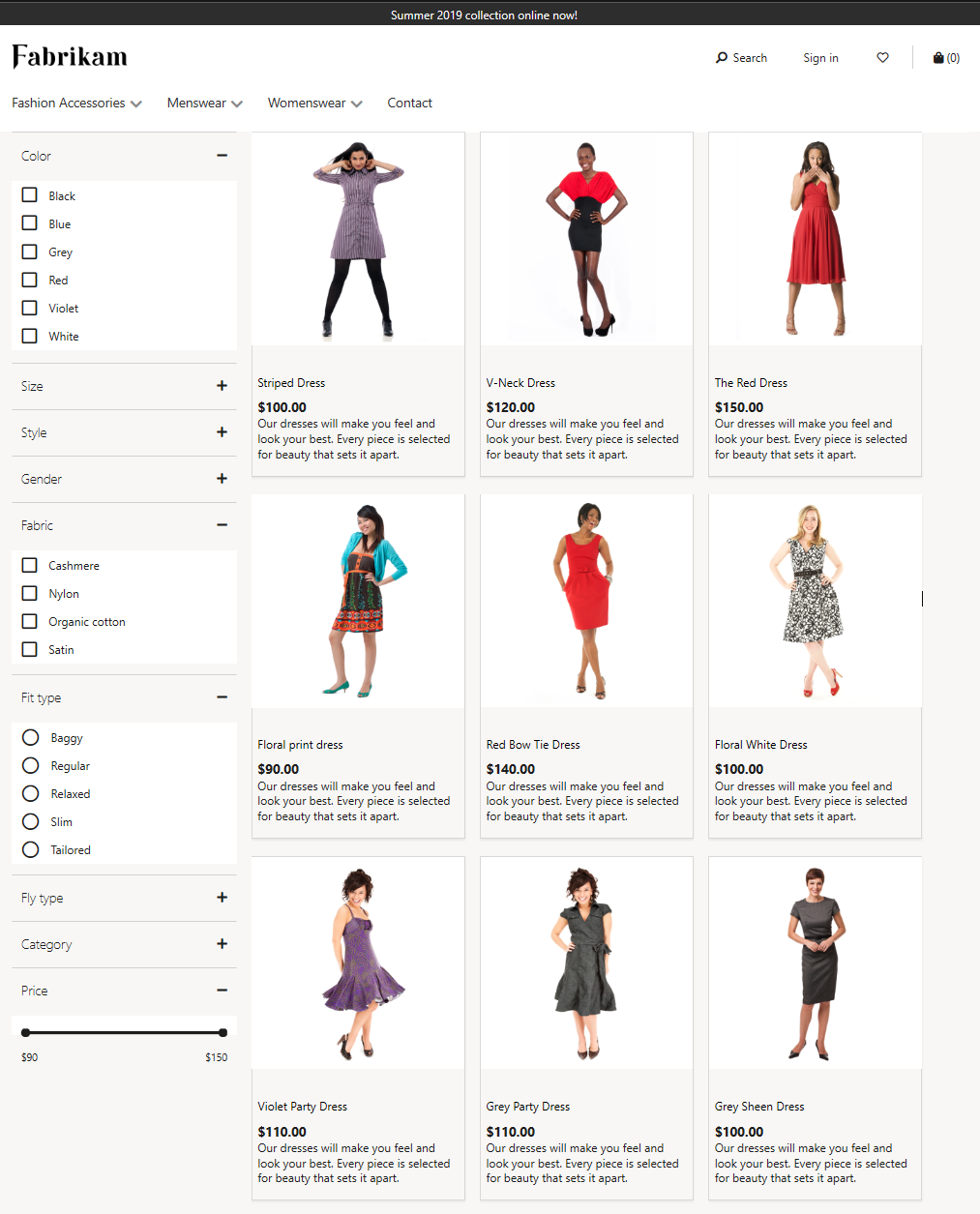
Vlastnosti modulu výsledků hledání
V následující tabulce jsou uvedeny vlastnosti modulů výsledků hledání spolu s jejich hodnotami a popisy.
| Vlastnost | Hodnoty | popis |
|---|---|---|
| Počet položek na stránku | Celé číslo | Počet položek, které by měly být zobrazeny na každé stránce. |
| Povolit zpět na PDP | Pravda nebo nepravda | Pokud je tato vlastnost nastavena na True, když uživatel vybere produkt na stránce s výsledky vyhledávání, navigace s popisem cesty na stránce s podrobnostmi o produktu (PDP), která je otevřena, zobrazí odkaz „Zpět na výsledky“. |
| Rozbalit zpřesnění | Vše, 1, 2, 3 nebo 4 | Počet nejlepších upřesnění, které by se měly při načtení stránky rozšířit. Například, pokud je tato vlastnost nastavena na 3, budou rozbaleny první tři upřesnění na stránce. |
| Skrýt zobrazení hierarchie kategorií | Pravda nebo nepravda | Pokud je tato vlastnost nastavena na True, zobrazení hierarchie kategorií na stránce bude skryto. Tato vlastnost by měla být nastavena na True, pokud používáte modul popisu cesty pro zobrazení hierarchie kategorií. |
| Zahrnout do výsledků vyhledávání atributy produktu | Pravda nebo nepravda | Pokud je tato vlastnost nastavena na True, budou vráceny atributy produktů ve výsledcích hledání. Ačkoli tyto atributy lze zobrazit na webu Commerce, je nutné rozšíření. |
| Zobrazit ceny na pobočkách | Pravda nebo nepravda | Pokud je tato vlastnost nastavena na True, ceny umístění pro produkty se zobrazí ve výsledcích vyhledávání, když přihlášený uživatel prochází stránku. |
| Aktualizujte panel zpřesnění | Pravda nebo nepravda | Pokud je tato vlastnost nastavena na True, panel zpřesnění bude aktualizován, jakmile budou vybrána zpřesnění. V tomto režimu se některá zpřesnění s vícenásobným výběrem budou při aktualizaci panelu zpřesnění chovat jako zpřesnění s jedním výběrem. |
Důležité
V Commerce verze 10.0.16 a novější lze konfiguraci Zobrazit ceny umístění použít k zobrazení cen umístění na stránce.
Ve verzi Commerce verze 10.0.20 a novějších lze konfiguraci Aktualizujte panel zpřesnění použít k aktualizaci panelu zpřesnění během výběru zpřesnění.
Podporované moduly
Modul výsledků vyhledávání podporuje modul rychlého zobrazení, který umožňuje uživatelům prohlížet informace o produktu a přidávat položky do košíku ze stránky výsledků vyhledávání.
Přidat modul výsledků vyhledávání na stránku kategorie
Chcete-li přidat modul výsledků vyhledávání na stránku kategorie v konfigurátoru webů, postupujte následujícím způsobem.
- Přejděte na Šablony a poté volbou Nová vytvořte novou šablonu.
- V dialogovém okně Nová šablona zadejte název Výsledků vyhledávání a poté klikněte na tlačítko OK.
- V pozici Tělo vyberte tři tečky (...) a poté vyberte možnost Přidat modul.
- V dialogovém okně Vybrat moduly vyberte modul Výchozí stránka a poté klikněte na tlačítko OK.
- V pozici Hlavní modulu Výchozí stránka vyberte tlačítko se třemi tečkami (...) a vyberte možnost Přidat modul.
- V dialogovém okně Vybrat moduly vyberte modul Kontejner a poté klikněte na OK.
- V pozici Kontejner vyberte tři tečky (...) a poté vyberte možnost Přidat modul.
- V dialogovém okně Vybrat moduly vyberte modul Popis cesty a poté klikněte na OK.
- V podokně vlastností Popis cesty zadejte hodnotu 1 pro Min. počet výskytů.
- V pozici Kontejner vyberte tři tečky (...) a poté vyberte možnost Přidat modul.
- V dialogovém okně Vyberte moduly vyberte modul Výsledky vyhledávání a poté klikněte na tlačítko OK.
- V podokně vlastností Výsledky vyhledávání zadejte hodnotu 1 pro Min. počet výskytů a poté nastavte další požadované vlastnosti modulu výsledků hledání. Nastavením těchto vlastností v šabloně zajistíte, že veškerá přizpůsobení konkrétní stránce kategorie budou tato nastavení automaticky zahrnovat.
- Chcete-li publikovat šablonu, vyberte možnost Dokončit úpravy a volbou Publikovat.
- Přejděte na Stránky a volbou Nová vytvořte novou stránku.
- V dialogovém okně Vytvořit novou stránku v části Název stránky zadejte Stránka kategorie a poté vyberte Další.
- V části Vyberte šablonu vyberte vytvořenou šablonu Výsledky vyhledávání a poté vyberte Další.
- V části Vyberte rozložení vyberte rozložení stránky (např. Flexibilní rozložení) a poté vyberte Další.
- V části Zkontrolovat a dokončit zkontrolujte konfiguraci stránky. Pokud potřebujete upravit informace o stránce, vyberte Zpět. Pokud jsou informace o stránce správné, vyberte Vytvořit stránku.
- Chcete-li vrátit stránku se změnami, vyberte možnost Dokončit úpravy a volbou Publikovat ji publikujte.
Modul výsledků vyhledávání s ohledem na zásoby
Modul výsledků vyhledávání lze konfigurovat tak, aby zahrnoval data inventáře a poskytoval následující možnosti:
- Zobrazit vedle produktů štítky úrovně zásob.
- Skryjte produkty, které nejsou skladem, v seznamu produktů.
- Zobrazte produkty, které nejsou skladem, na konci seznamu výsledků vyhledávání.
- Podporovat filtrování produktů na základě zásob.
Chcete-li povolit tyto funkce, musíte nejprve povolit funkci Vylepšené zjišťování produktů v elektronickém obchodování s ohledem na zásoby a poté nakonfigurovat nutná nastavení v Commerce headquarters. Další informace viz Zobrazení produktů s ohledem na zásoby.
Další prostředky
Přehled výchozí cílové stránky kategorie a stránky s výsledky hledání